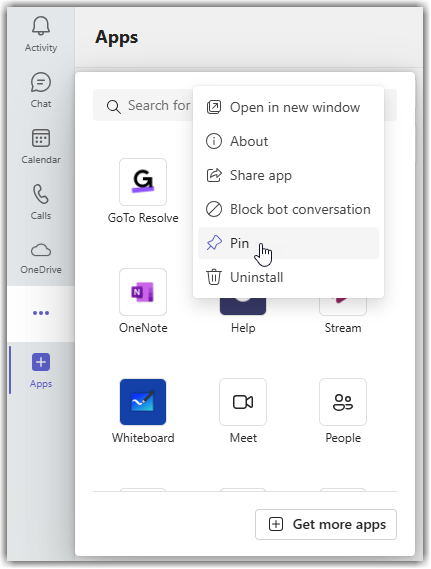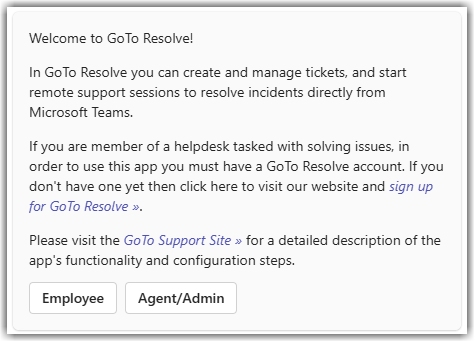Configuración ticketentrando Teams - Añadir LogMeIn Resolve a Microsoft Teams para todos los usuarios
Antes de que sus usuarios finales puedan crear y sus agentes de asistencia puedan atender los servicios de asistencia tickets de Microsoft Teams todos los usuarios deben añadir la aplicación GoTo Resolve a su espacio de trabajo de Microsoft Teams espacio de trabajo.
LogMeIn Resolve se integra con Microsoft Teams mediante la aplicación GoTo Resolve.
Todos los miembros de su organización deben añadir la aplicación GoTo Resolve a su Teams espacio de trabajo. Esto incluye al administrador que se ocupa de la integración, a los agentes de asistencia que atien tickets, y todos los que deben poder enviar tickets. Los usuarios pueden hacerlo por sí mismos o puede preinstalar la aplicación para todos.
Si es un administrador que desea preinstalar la aplicación GoTo Resolve para todos los miembros de su organización que utilicen las distintas herramientas de Microsoft, seleccione la pestaña Admin a continuación. Si decide que todo el mundo se instale la aplicación, seleccione la pestaña Usuario para seguir las instrucciones de instalación de la aplicación GoTo Resolve en su propio espacio de trabajo de Microsoft Teams junto con todos los demás miembros de su organización.
Si usted es un usuario final que instala la aplicación GoTo Resolve por sí mismo, seleccione la pestaña Usuario para obtener instrucciones detalladas.
Independientemente de si es un administrador o un usuario final, debe definir su función mediante el mensaje automatizado enviado por el bot GoTo Resolve tras añadir la aplicación a su área de trabajo. Consulte las instrucciones en la pestaña Usuario sobre cómo hacerlo.
Admin
Para instalar la aplicación GoTo Resolve para todos sus usuarios como administrador, siga los pasos indicados en la documentación de Microsoft. De este modo, sus usuarios no tendrán que instalar la aplicación por sí mismos para enviar y manipul tickets.
Usuario
Dependiendo de sus preferencias, existen múltiples formas de añadir LogMeIn Resolve a su aplicación Microsoft Teams. Elija a continuación la forma en que desea hacerlo.
Añada la aplicación GoTo Resolve a Microsoft Teams a través de AppSource
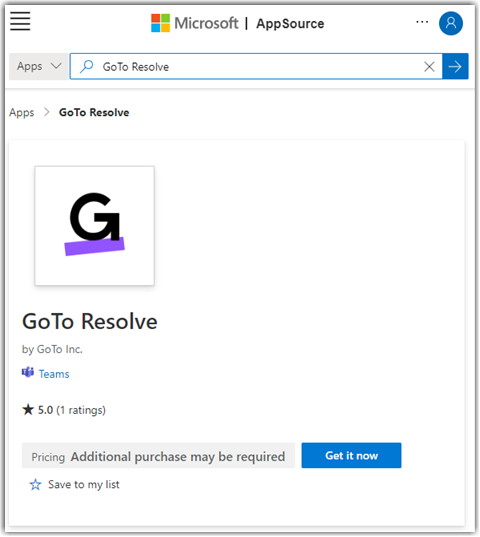
Result: La aplicación GoTo Resolve se añade a su espacio de trabajo y está disponible a través de su Chats o del menú Ver más aplicaciones.